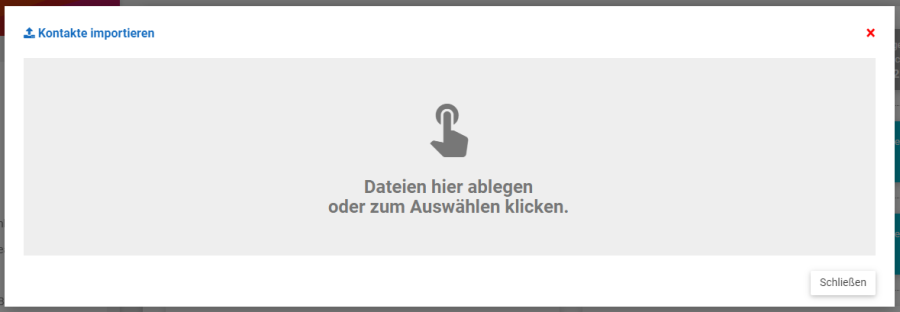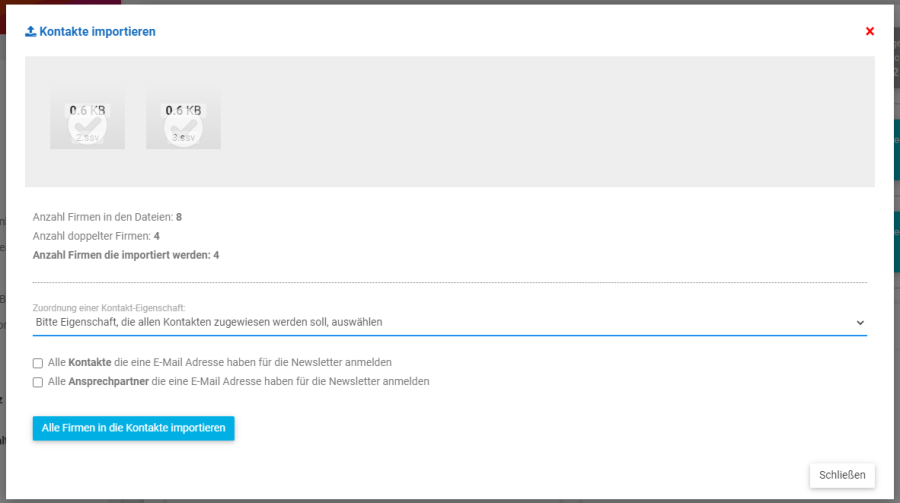Kontakte aus Importdatei erstellen
Dieser Bereich ist nur von Benutzern nutzbar, die die Modulberechtigung "Kundenstamm schreiben" besitzen.
Die Anwendung MAT bietet die Möglichkeit von Dateien Kontakte zu erstellen. Dabei muss das folgende Format eingehalten werden:
Dateiendung: ssv
Semikolon getrennte Datei mit folgenden Elementen:
Firmenname;Homepage;E-Mail Adresse 1;E-Mail Adresse 2;E-Mail Adresse 3;E-Mail Adresse 4;E-Mail Adresse 5;[Mehr E-Mails vorhanden = "true"];Strasse;PLZ;Ort;Telefonnummer;Faxnummer;Land_id entsprechend Länder in MAT;
Damit Sie Kontakte aus Importdateien importieren können, klicken Sie im "Navigationsbereich" auf die Rubrik "Kontakt" und klicken auf "Kontakte importieren". Anschließend öffnet sich folgender Dialog, der zum importieren von Kontakten dient:
Dialog zum anlegen von Kontakten aus Bildern
Anschließend haben Sie die Möglichkeit beliebig viele ssv-Dateien, per Drag & Drop oder via Mehrfachauswahl, im grauen Bereich abzulegen. Diese Importdateien werden hochgeladen und umgehend nach Kontaktinformationen gescannt. Wenn der Scan abgeschlossen ist werden Ihnen weitere Optionen angezeigt und der Dialog sieht dann wie folgt aus:
Dialog zum anlegen von Kontakten aus Bildern, nach der Auswahl von Importdateien
MAT hat nun alle Dateien gescannt und zeigt Ihnen die Anzahl gefundener Firmen, die Anzahl doppelter Firmen und die Anzahl der Firmen die importiert werden, wenn Sie den Button "Alle Firmen in die Kontakte importieren" betätigen. MAT scannt alle bestehenden Kontakte und überprüft, ob ein Unternehmen mit den vorliegenden Daten aus den Importdateien bereits existiert. Ist das der Fall werden diese Kontakte nicht importiert und als doppelte Firmen angezeigt.
Darunter können Sie eine Kontakt-Eigenschaft wählen, die allen anzulegenden Kontakten automatisch zugewiesen wird. Des weiteren können Sie entscheiden, ob die Kontakte und Ansprechpartner, die durch den Import angelegt werden, für die Newsletter angemeldet werden sollen. Sollte MAT eine gleiche E-Mail Adresse in den bestehenden Kontakten oder Ansprechpartnern finden und diese ist nicht für die Newsletter angemeldet, so wird das beim importiert berücksichtigt und die jeweilige E-Mail Adresse wird nicht für die Newsletter angemeldet.